Để tải video lên YouTube Android, iPhone cũng rất đơn giản như khi chúng ta đăng tải video YouTube trên máy tính. YouTube giúp bạn lưu trữ những khoảnh khắc thú vị và chia sẻ tới những người khác. Đặc biệt hiện tại YouTube còn trở thành kênh kiếm tiền nếu kênh YouTube của bạn được nhiều người theo dõi, trở nên có tiếng hơn khi thậm chí có thể dành được nút vàng, nút bạc YouTube. Video khi đăng tải lên YouTube Android và iOS sẽ có thêm tùy chọn quay video trực tiếp, ngoài việc chọn video sẵn có trong album để đăng tải. Bài viết dưới đây sẽ hướng dẫn bạn đọc cách đăng video YouTube Android, iOS.
Cách đăng video lên YouTube Android
1. Đăng video trực tiếp từ YouTube Android
Bước 1:
Trước hết bạn cần đăng nhập tài khoản YouTube cá nhân. Tại giao diện YouTube nhấn vào biểu tượng máy quay. Hiển thị giao diện để chúng ta chọn lựa video có sẵn trong album hoặc muốn quay video trực tiếp thì nhấn Ghi.
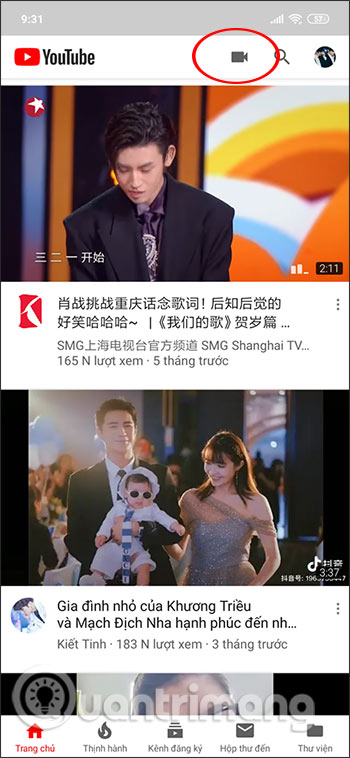
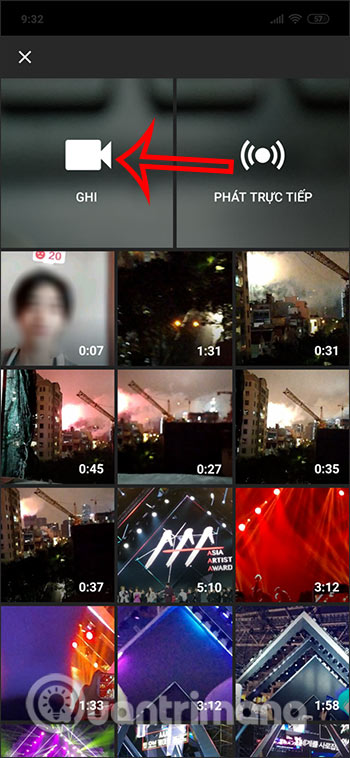
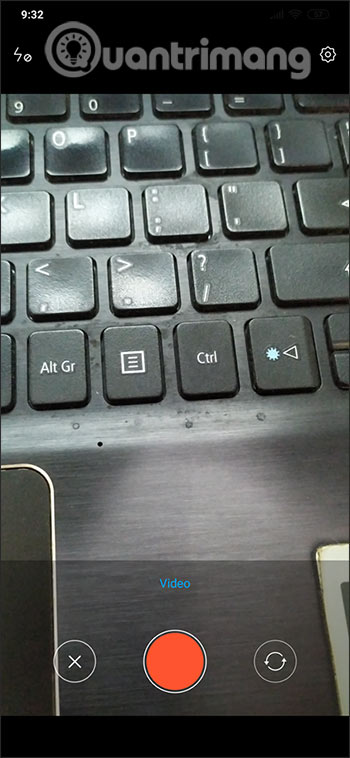
Bước 2:
Sau khi đã chọn được video sẽ chuyển sang giao diện chỉnh sửa video cơ bản. Đầu tiên bạn có thể cắt đoạn video để chọn đoạn muốn sử dụng và đăng tải lên YouTube.
Tiếp đến nhấn vào biểu tượng bộ lọc ở góc phải video để thay đổi màu sắc cho video. YouTube cung cấp một số bộ lọc màu và kèm hiệu ứng để bạn áp dụng cho video.
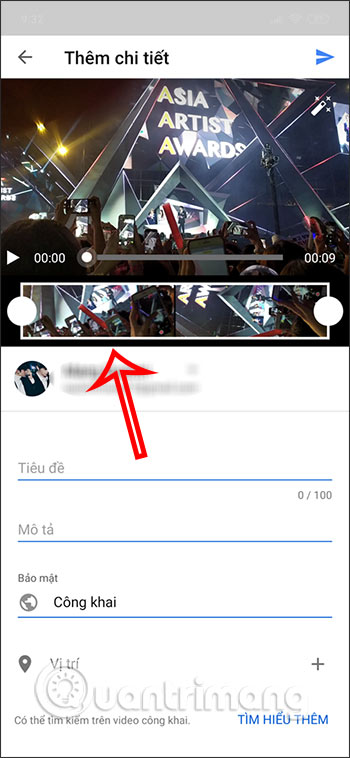
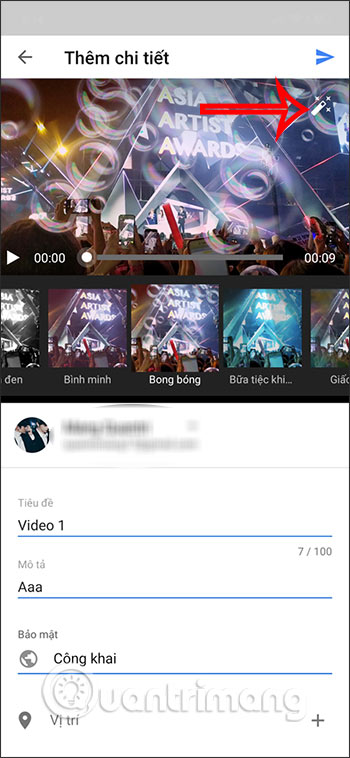
Bước 3:
Cuối cùng bạn viết Tiêu đề video, Mô tả video, vị trí của video nếu có rồi nhấn biểu tượng send ở góc phải trên cùng để tải lên YouTube. Chúng ta chờ quá trình đăng tải hoàn thành là xong.

2. Tải video YouTube Android từ album ảnh
Bước 1:
Chúng ta mở video muốn tải lên YouTube ngay trong thư viện ảnh. Tại giao diện bạn nhấn vào biểu tượng chia sẻ. Lúc này hiển thị giao diện các ứng dụng để chọn chia sẻ video, nhấn YouTube.
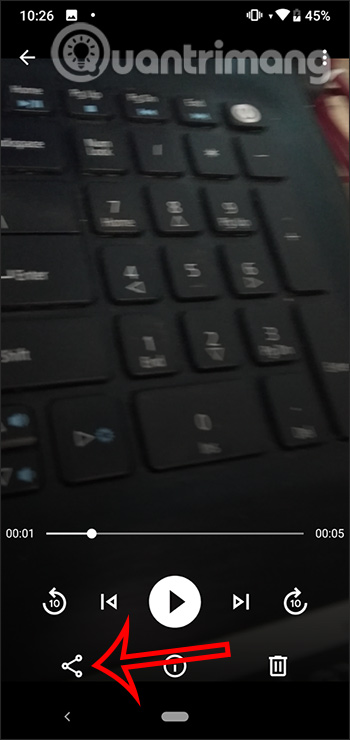
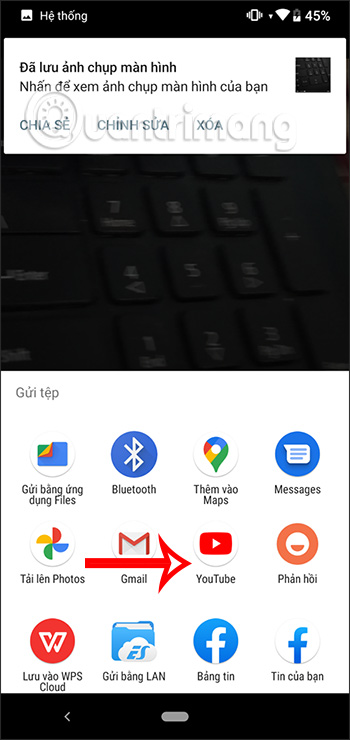
Bước 2:
Lúc này cũng hiển thị giao diện chỉnh sửa video như bên trên. Ngoài ra nếu bạn đăng nhập nhiều tài khoản YouTube thì có thể nhấn vào tài khoản hiện tại để chọn sang tài khoản YouTube muốn đăng khác.
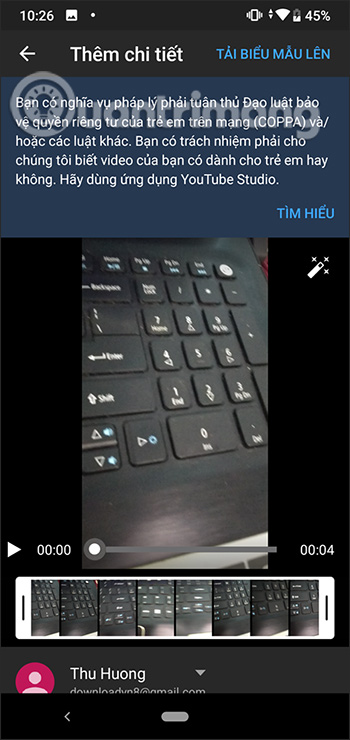
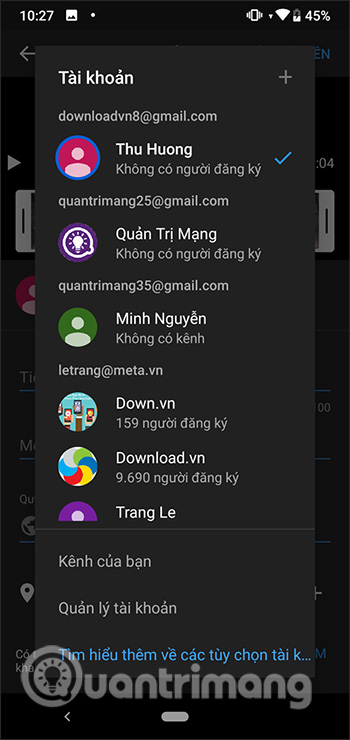
Hướng dẫn upload video YouTube iPhone
Bước 1:
Tại giao diện ứng dụng chúng ta cũng nhấn vào biểu tượng máy quay ở góc trên bên phải. Lúc này cũng hiển thị giao diện để bạn chọn video có sẵn hoặc nhấn Ghi để quay video trực tiếp.
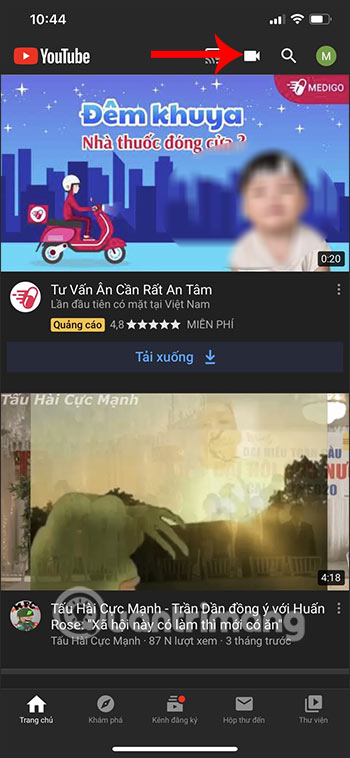
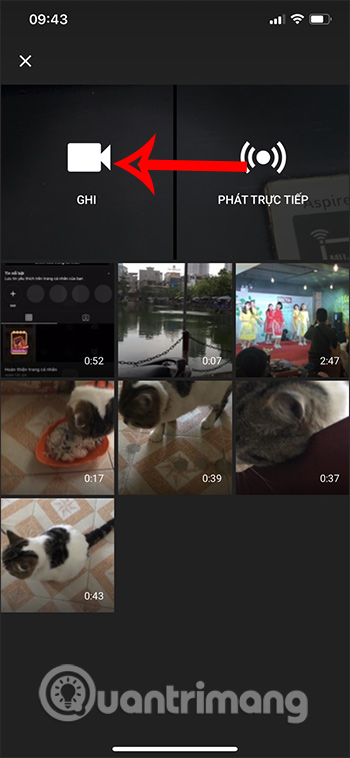
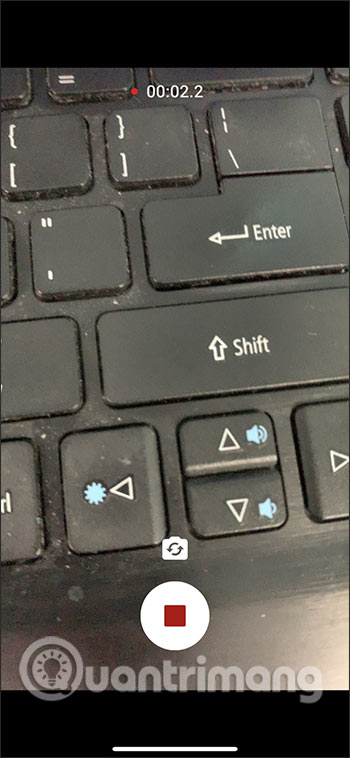
Bước 2:
Sau khi chọn được video chúng ta sẽ chuyển tới giao diện Cắt đoạn video, chọn đoạn mà bạn muốn tải lên YouTube. Sau đó chọn biểu tượng bộ lọc để áp dụng cho video. Nhấn Tiếp theo ở bên trên.
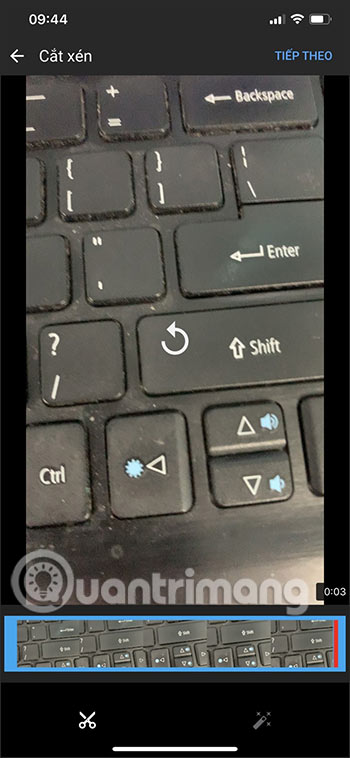
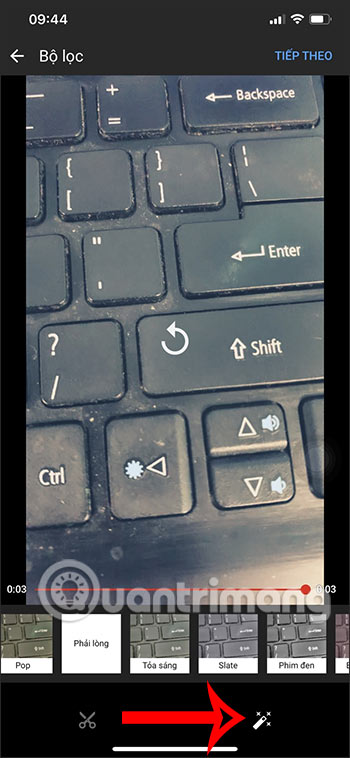
Bước 3:
Cuối cùng bạn cũng nhập Tiêu đề, Mô tả, chọn chế độ hiển thị video, vị trí nếu muốn rồi nhấn chữ Tải lên ở góc phải trên cùng.


